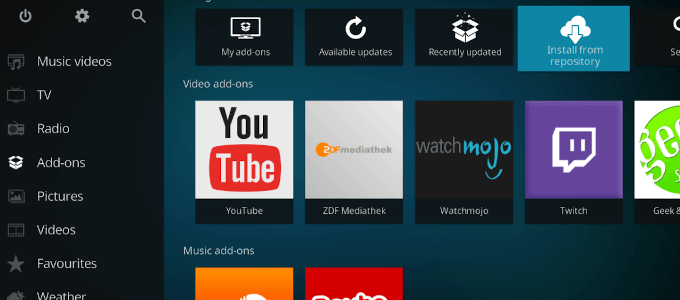इंटरनेट पर हमारी फ़ाइलों तक पहुंचने का एक निफ्टी तरीका NAS, या Network Attached Storage डिवाइस का उपयोग करके है। एनएएस मूल रूप से हमारे नेटवर्क से एक केंद्रीकृत हार्ड ड्राइव को जोड़ने का एक तरीका है, क्लाउड स्टोरेज डिवाइस की तरह, हमारे सभी अन्य जुड़े उपकरणों के लिए इसे और सभी फाइलों तक पहुंच प्रदान करता है। जब हम इसे कहीं से भी कर सकते हैं तो फ़ाइल-साझाकरण और बैकिंग चीजों को बहुत आसान बना देता है।
इस तरह के डिवाइस पर हमारे हाथों को प्राप्त करने का सबसे आसान तरीका है कि पहले से निर्मित एक को खरीद लें। । हालांकि, सबसे आसान हमेशा सबसे अच्छा मतलब नहीं है। एनएएस-सक्षम राउटर हमें अतिरिक्त भंडारण के लिए यूएसबी के माध्यम से एक बाहरी हार्ड ड्राइव संलग्न करने की अनुमति देगा। फिर फिर से, हम DIY विकल्प के साथ जा सकते हैं रास्पबेरी पाई का उपयोग करना या एक कंप्यूटर को पुन: लॉन्च किया।

भले ही हम अपने हाथों को एक पर पाएं, हमें जरूरत पड़ने वाली है NAS सेट करने का तरीका जानने के लिए।
NAS (नेटवर्क संलग्न संग्रहण) कैसे सेट करें
हमें कुछ चीजों की आवश्यकता है एक NAS डिवाइस का अधिकतम लाभ उठाने के लिए। सबसे पहले, हमें NAS को अपने नेटवर्क पर संलग्न करने के लिए एक प्राथमिक मीडिया प्लेयर, जैसे एक व्यक्तिगत कंप्यूटर की आवश्यकता होगी। इसके बाद, NAS, पूर्व-निर्मित या अन्यथा खरीदे गए। मीडिया फ़ाइलों को संग्रहीत करने के लिए
अंत में, कुछ अतिरिक्त डेटा स्टोरेज डिवाइस, अर्थात हार्ड ड्राइव। हाई स्पीड ईथरनेट कनेक्शन रखना भी सबसे अच्छा है। प्राइम प्रदर्शन के लिए 1GB की सिफारिश की गई है।
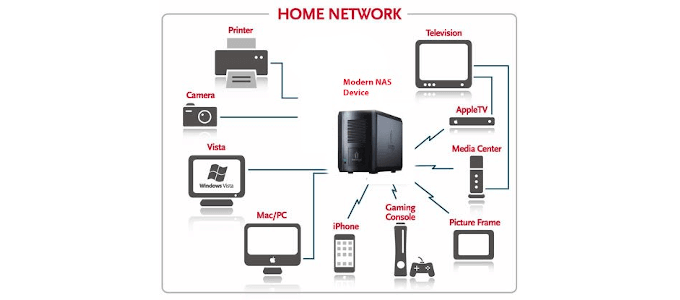
पर्सनल कंप्यूटर एक HTPC, या होम थिएटर पीसी हो सकता है, जिसे आपके द्वारा एकमुश्त खरीदा या बनाया जा सकता है। अपना खुद का निर्माण अधिक लागत प्रभावी होगा और इसके साथ हम जो हासिल करना चाहते हैं उसमें सबसे अधिक लचीलापन प्रदान करना है। यह एक कंप्यूटर है जो रिकॉर्डिंग, ट्रांसकोडिंग फ़ाइलों और स्क्रैपिंग मेटाडेटा के लिए अनुमति देता है।
In_content_1 all: [300x250] / dfp: [640x360]->>
हम नेटवर्क से जुड़े उपकरणों के साथ अपने घर के विभिन्न कमरों से मीडिया फ़ाइलों को स्ट्रीम करने के लिए जाल या कोड़ी सॉफ़्टवेयर भी जोड़ सकते हैं। यदि आप बाद में देखने के लिए टीवी को प्री-रिकॉर्ड करना पसंद करते हैं, तो यह काम आएगा।
अतिरिक्त भंडारण का कारण यह सुनिश्चित करना है कि हमारे पास सभी फ़ाइलों का बैकअप है। आपके द्वारा उपयोग की जाने वाली हार्ड ड्राइव आपकी अपनी व्यक्तिगत पसंद हैं। बस यह सुनिश्चित करें कि वे सभी महत्वपूर्ण डेटा को संग्रहीत करने के लिए पर्याप्त बड़े हैं। हम यह भी सुनिश्चित करना चाहते हैं कि NAS हम चुनते हैं, या निर्माण करते हैं, एक RAID1 विकल्प होता है। इस तरह से सभी डेटा को हार्ड ड्राइव बनाने के बीच मिरर किया जाता है ताकि अगर कोई फेल हो जाए, तो दूसरा सभी डेटा को होल्ड करेगा।
अपनी फाइल्स को मैप करना
मैपिंग फ़ाइलें चुने हुए NAS पर निर्भर करती हैं। NAS राउटर आमतौर पर फाइलों की मैपिंग और बैकअप के मामले में अपनी गति, सुविधाओं और क्षमताओं के साथ आता है। जब यह NAS उपकरणों की बात आती है तो Synology एक बेहतर ज्ञात नाम है। हालांकि, वे आमतौर पर महंगे होते हैं और कुछ मॉडल शुरुआती लोगों के लिए भ्रमित हो सकते हैं।

इस ट्यूटोरियल के लिए, हम यह मानने वाले हैं कि आपने पूर्व-निर्मित NAS के बजाय पुराने विंडोज 10 कंप्यूटर का उपयोग करने का निर्णय लिया है। यह पीसी और विंडोज 10 ऑपरेटिंग सिस्टम के आंतरिक कामकाज से परिचित किसी के लिए भी आसान बना देगा। हम यह भी मानेंगे कि आप पहले से ही स्थापित हैं और आपके अतिरिक्त हार्ड ड्राइव को स्वरूपित किया
NAS को फ़ाइलें मैप करना नेटवर्क ड्राइव को मैप करना के समान है। सामान्यतया, विंडोज को पहले से ही फाइल एक्सप्लोरर के नेटवर्क क्षेत्र के नीचे एनएएस डिवाइस को देखना चाहिए। हालाँकि, ऐसे अवसर हैं जहाँ यह दिखाई नहीं दे सकता है। यह आमतौर पर पुराने फर्मवेयर के कारण होता है जिसके लिए आवश्यक होगा कि आपके विंडोज फीचर्स में SMBv1 क्लाइंटसक्षम हो।
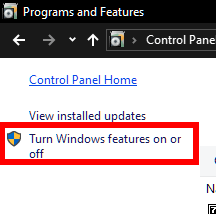
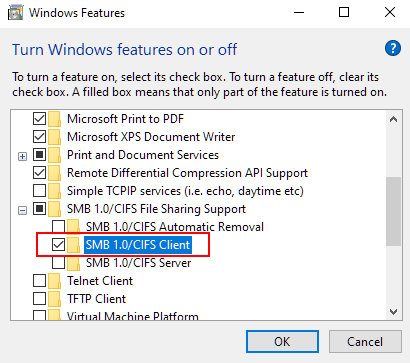 आंकड़ा>
आंकड़ा>